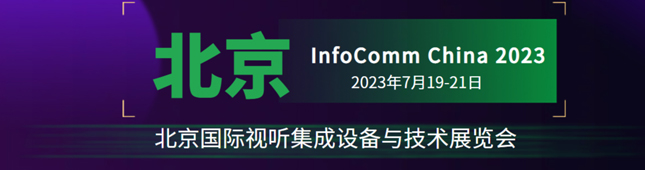鸿合电子白板使用教程简介【详解】
[2020-10-15] 来源:中国数字视听网
【数字视听网讯】说起来电子白板,很多当老师的朋友们都很熟悉,电子白板的应用确实是教育事业上的一大进步,老师们都不用再吃粉笔末了,而且电子白板的应用也提高了课堂的效率,电子白板也不只是在学校应用,许多的企业也会用到,很多朋友,第一次用电子白板,不知道如何使用,今天我就给大家介绍一个电子白板的品牌,鸿合电子白板,以及鸿合电子白板的使用教程
1、软件的启动
本电子白板软件的启动方式有以下三种,分别是:
★ 在系统中,选择“开始”菜单,在“程序”菜单项中选择“HiteVision”程序选项中的“HiteBoard”,即可以启动软件。
★ 在桌面上双击程序快捷方式图标,即可启动软件。
★ 单击白板上的双侧快捷键中的任意一个,即可启动软件
2、软件的脱机应用
本电子白板软件可以在未连接设备的状态下进行脱机使用,用户可根据需要在单机上使用本白板软件进行备课。
用户可在未连接电子白板时,在PC 机或笔记本上进行课前的备课,在此种状态下启动软件时书写界面备课水印页面所示的水印,水印不会影响程序中的功能使用,连接交互式电子白板并重新启动软件后,水印会消失。
3、软件的使用模式
本电子白板软件提供四种使用模式,用户可以根据需要在教学中选择不同的模式进行备课或授课,下面对四种模式依次进行详细介绍。
窗口模式
窗口模式类似于WINDOWS 操作模式,软件主界面分为菜单栏、工具栏、索引栏、属性浏览器、动作面板和书写区域六大部分。
边框模式
从窗口模式切换到边框模式,用户可在菜单栏中选择的“视图”,在下拉菜单中选择“边框模式”选项。
全屏模式
在边框模式底部的菜单栏中选择“文件”菜单,在下拉菜单中单击全屏模式即可切换到 全屏模式。
全屏模式将书写区域最大化,在课堂即时授课中方便教师整屏显示教学内容。全屏模式软件主界面分为索引栏、属性浏览器、动作面板和书写区域并提供一个浮动的主工具栏,其主界面如图1-26 全屏模式所示。
桌面模式
窗口模式、边框模式以及全屏模式是白板软件的三种不同操作模式,教师在教学时均可将三种模式切换到桌面模式。在桌面模式的鼠标模式下,用户实际上已经从白板软件中切出,此时用户可以进行WINDOWS 系统下任何应用程序的鼠标操作也可以实现对WINDOWS系统中的应用程序(如,office 等)进行批注等操作。 用户可单击切换功能按钮 切换到桌面模式,此时会在操作系统当前界面。
鸿合电子白板的使用基本规则就这么多,如果有需要的朋友,可以多按步骤熟悉几遍,基本都能弄懂鸿合电子白板。由于这几年,大部分学校都更需要更换电子白板,所以电子白板的市场潜力很高,发展势头迅猛,鸿合电子白板一直在业内的名声都不错,而且也耐用,购买的时候可以做一个参考,提醒下朋友们,选购电子白板的时候最好去正规的市场购买,买到的电子白板不会是假货。